●フロッピーディスク1枚に収まるFreeDOS
前回ご紹介しました、フロッピーディスク1枚に収まるFreeDOSの作り方です。
まずフロッピーディスク版FreeDOSのダウンロードのページhttp://www.ibiblio.org/pub/micro/pc-stuff/freedos/files/distributions/unofficial/balder/に行きます。
ここです。
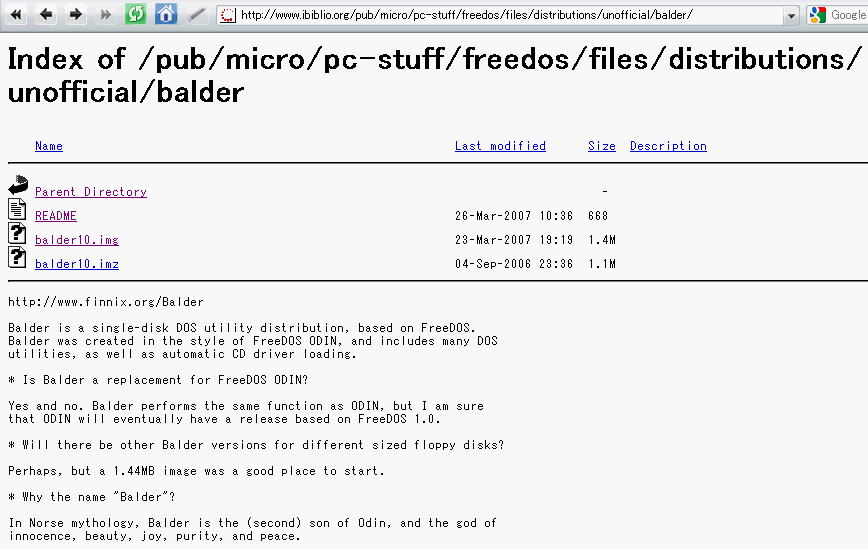
そのページのbalder10.imgをクリックすると、同名のFD版FreeDOSのイメージファイルがダウンロードできますので、適当なフォルダに保存してください(適当なフォルダにダウンロードすればよいのですが、後で説明する理由から、フォルダを指定しないでCドライブ(C:)に直接ダウンロードすると、後が楽になります。)。
イメージファイルというのは、普通のファイルのようにフォルダやファイルごとに保存されているのではなくて、フロッピーディスクに機械的にまるごとコピーするような形でまとめられたファイル形式です。
ですからこのファイルを普通にフロッピーディスクにコピーしても使うことができません。
イメージファイルをフロッピーディスクに書き込むためには、ツールが必要です。
●rawrite.exe
DOSプロンプトで実行できるrawrite.exeというDOSプログラムを使います。
DOSのプログラムですけれど、Windowsには附属していません。
インターネットサイトからダウンロードして使います。
rawrite で検索すると、ダウンロードサイトの紹介や、使い方などのページがたくさんみつかります。
LinuxやFreeBSDのサイトでダウンロードできます。
私はFreeBSDのダウンロードサイト(ftp://ftp.jp.freebsd.org/pub/FreeBSD/tools)からダウンロードさせていただきました。
rawrite.exe をクリックするとダウンロードできますから、てきとうなフォルダにダウンロードすればよいのですが、DOSプロンプトで実行しなければいけませんから、balder10.imgと同じで、フォルダを指定しないでCドライブ(C:)に直接ダウンロードすると、後が楽になります。
以上で準備は終わりです。
DOSプロンプトを開いて、rawrite.exeを実行します。
以下の作業はWindowsXPでもできるのだそうです(面倒なので試していません。私はWindows98で実行しました)。
[スタート]→[プログラム]→[MS−DOSプロンプト]の順にクリックするとDOSプロンプトが開きます。
デフォルトの設定では、作業ディレクトリはC:¥WINDOWSになっています。
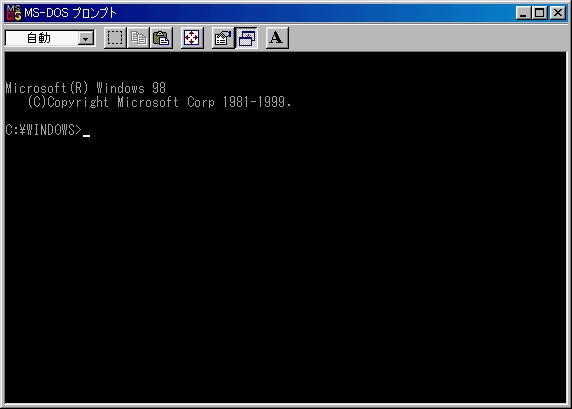
まず、rawrite.exeの置いてあるディレクトリ(フォルダ)に移動しなければなりません。rawrite.exeとbalder10.imgをCドライブに置いたのは、その移動が楽だという理由からです。
上のような表示からは、cd..[Enter]と入力するだけで、C:に移動できます。
cd..というのは、ひとつ上のディレクトリに移動するためのDOSコマンドです。
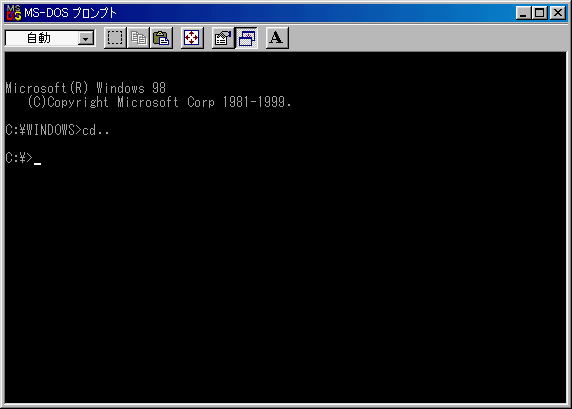
フロッピーディスクドライブにフォーマット済みの1.44MBフロッピーディスクをセットします(いまどき売っているのはたいていフォーマット済みです。)

そこまで準備ができたら、rawrite[Enter]と入力します。
.exeはつけなくても構いません。
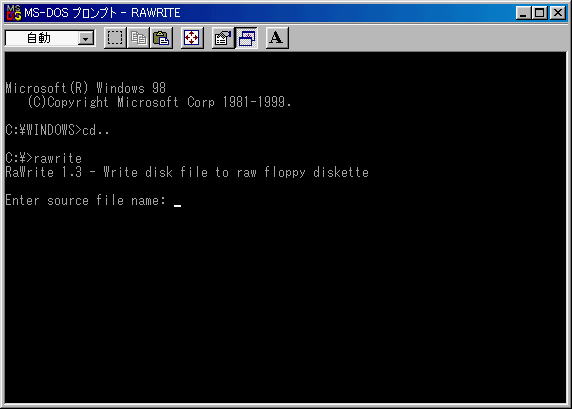
Enter source file name: と表示されますから、 balder10.img[Enter] と入力します。
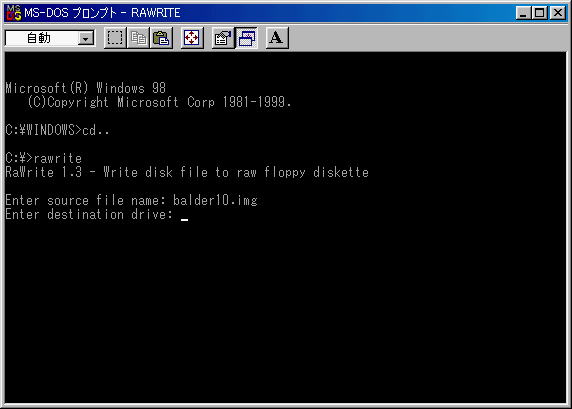
Enter destination drive: と表示されますから、A:[Enter]と入力します(普通はフロッピーディスクドライブはAドライブのはずです)。
これで書き込みが始まります(少し時間がかかります)。
書き込みが完了したら、フロッピーディスクで起動するFreeDOSの出来あがりです。
フロッピーディスクをドライブに入れたまま、Windowsを終了してから、再度立ち上げてみてください。
あ。起動順序はAドライブを優先の設定にしてくださいね(BIOSの設定です)。
CドライブのWindowsを起動させないで、フロッピーディスクのFreeDOSが起動しますから、これならOSがWindowsXPでも関係なく、パラレルポートを自由に制御することができます。
え?
あなた様のパソコンには?
パラレルポートも、フロッピーディスクドライブもついてない?
うう…。
なんとまあ、不便なパソコンをお持ちなのですねえ。
CPUをつくろう!第401回(2009.12.16upload)を再編集
PICでUSBを![第9回]
2011.7.8upload
前へ
次へ
目次へ戻る
ホームページトップへ戻る